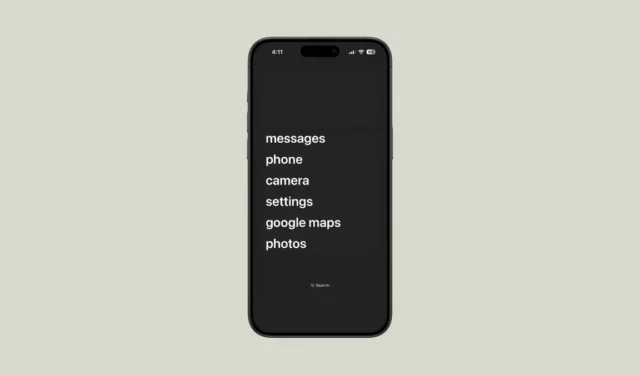
Почти два десятилетия назад, когда Стив Джобс представил первый iPhone , индустрия смартфонов претерпела революционную трансформацию. Это устройство положило начало эпохе, когда телефоны могли выполнять множество задач. Однако вопрос остается: является ли этот сдвиг полностью полезным? К сожалению, ответ имеет нюансы. Хотя смартфоны открыли огромные возможности, они также ограничили наши перспективы и ментальное пространство.
Если вы часто пользуетесь смартфоном и хотели бы сократить время, проведенное за экраном, но пока не готовы перейти на обычный телефон , это руководство создано специально для вас.
Что такое Dumb Phone? Если вы не знакомы с концепцией «Dumb Phone», вот вам описание. По сути, dumb phones — это устройства с ограниченной функциональностью, лишенные обширных возможностей современных смартфонов. В последнее время эти телефоны приобрели популярность из-за растущего недовольства подавляющим влиянием смартфонов на нашу жизнь. Как правило, они предлагают базовые функции, такие как звонки, отправка текстовых сообщений, камера и будильник. Набор функций различается в зависимости от модели, а в некоторых даже отсутствует подключение к Интернету. Они дают возможность заглянуть в досмартфонное существование, сохраняя при этом практические элементы, такие как карты.
Однако многие люди не решаются полностью продать свои смартфоны в пользу немого телефона из-за связанных с этим неудобств. Для некоторых эти недостатки могут быть приемлемыми, но это не универсально.
Если вы хотите поэкспериментировать с ограничением использования смартфона, разумным первым шагом будет начать с вашего текущего iPhone.
Шаг 1: Используйте минимальное приложение-лаунчер
Хотите узнать, как превратить свой iPhone в тупой телефон? Действительно, существуют приложения, разработанные для этой цели! Хотя эти приложения называются «лаунчерами», их возможности на iPhone несколько ограничены по сравнению с Android. Тем не менее, они эффективно создают минималистичный опыт с использованием виджетов на главном экране.
Концепция проста: вместо стандартных иконок приложений эти виджеты отображают простой список названий приложений без значков уведомлений. Такой дизайн минимизирует отвлекающие факторы, уменьшая искушение взаимодействовать с более заманчивыми функциями вашего телефона, тем самым борясь с привыканием к цветным иконкам и уведомлениям.
Одно из примечательных приложений, доступных для iPhone, называется «Dumb Phone» .
Его выдающейся особенностью является удобный процесс настройки, дополненный руководствами для легкой конфигурации. Пользователи могут создавать многочисленные профили для беспрепятственного переключения между рабочими и личными приложениями. Последняя версия приложения позволяет добавлять кнопку Control Center для переключения профилей, хотя функциональность может меняться в зависимости от пользовательского тестирования.
Стоит отметить, что это приложение не бесплатное; многие подобные приложения обычно платные. Приложение «Dumb Phone» предлагает недельную пробную версию, а также подписку и возможность единовременной оплаты по цене $2,99/месяц, $9,99/год или $24,99 за пожизненную лицензию.
Чтобы использовать приложение Dumb Phone:
- Загрузите приложение Dumb Phone из App Store.
- Запустите приложение и настройте виджет с нужными вам приложениями.
- Настройка по умолчанию позволяет размещать шесть приложений на странице, но можно внести изменения, чтобы создать несколько виджетов на разных экранах, включая переименование приложений внутри виджета.
- После создания виджета перейдите на главный экран, нажмите и удерживайте, пока он не перейдет в режим покачивания, затем выберите «Изменить» в левом верхнем углу. Нажмите «Добавить виджет» из доступных опций.
- Выберите «Dumb Phone» из списка виджетов, чтобы поместить его на главный экран.
- Вы можете дополнительно улучшить макет, добавив виджеты-разделители, чтобы эстетично расположить виджет приложения.
- Добавьте дополнительные виджеты на несколько страниц для доступа к более чем шести приложениям, но простота — залог наилучшего опыта.
- Завершите настройку, выбрав простые обои (доступные для загрузки в приложении), включив темный режим и при желании уменьшив эффекты движения для более приглушенного вида.
- Чтобы оптимизировать работу, отрегулируйте настройки: перейдите в меню
Settings>Accessibility>Motionи включите «Уменьшить движение».
- Для создания настоящего эстетического образа «глупого» телефона удалите все остальные приложения с главного экрана и док-станции, перейдя в режим покачивания и нажав значок «-» на каждом приложении.
- Кроме того, вы можете отменить выбор целых страниц в режиме покачивания, нажав на точки над доком.
- Отмените выбор всех страниц или удалите их с помощью значка «-» в левом верхнем углу.
Шаг 2: Удалите и заблокируйте приложения
Создание минималистичного внешнего вида для вашего глупого телефона — это всего лишь один аспект. Даже если отвлекающие факторы на главном экране сведены к минимуму, приложения по-прежнему доступны из библиотеки приложений или через поиск Spotlight, что делает их быстро доступными.
Следующий этап включает удаление ненужных приложений и минимизацию тех, которые потребляют слишком много времени. В идеале было бы просто удалить все приложения, которые тратят время, но на практике это невыполнимо для большинства пользователей. Более того, не все эти приложения изначально плохи; многие предоставляют ценный контент.
Цель — избежать бесконечной прокрутки этих приложений, когда требуется сосредоточиться. «Потребляйте контент умеренно».
Существуют различные стратегии ограничения доступа приложений на вашем устройстве.
Используйте экранное время
Ваш iPhone предлагает встроенную функцию Screen Time для эффективного управления использованием. С помощью Screen Time вы можете установить Downtime, чтобы ограничить доступ к звонкам и определенным приложениям в течение определенных периодов.
- Откройте
Settingsприложение и найдите «Экранное время». - Нажмите «Включить экранное время», если эта функция еще не включена.
- Следуйте инструкциям, чтобы активировать функцию «Экранное время» и установить для нее значение «Это мой iPhone».
- Далее перейдите в раздел «Время простоя».
- Здесь вы можете включить функцию «Время простоя» или назначить постоянный график, фактически превратив свой iPhone в «тупой телефон».
- Выберите «Всегда разрешено», чтобы указать, к каким приложениям и контактам можно получить доступ во время простоя.
- Убедитесь, что «Dumb Phone» входит в число разрешенных приложений; в противном случае виджет станет нефункциональным.
- Если вы хотите ограничить просмотр веб-страниц, рассмотрите возможность отключения Safari в разделе «Ограничения контента и конфиденциальности».
- Активируйте переключатель и перейдите в раздел «Разрешенные приложения и функции».
- Отключите Safari и другие нежелательные системные приложения.
- Вернитесь к настройкам экранного времени, выберите «Заблокировать настройки экранного времени» и установите пароль, чтобы запретить приложениям без разрешения выделять дополнительное время.

Используйте сторонние приложения
Для более простого подхода рассмотрите бесплатные сторонние приложения, такие как ScreenZen , которые могут упростить блокировку приложений. Вам нужно будет разрешить этим приложениям доступ к настройкам Screen Time, чтобы эффективно ограничить использование приложений.
ScreenZen не только блокирует определенные приложения, но и позволяет вам настраивать уровень ограничений. Хотите ли вы полную блокировку или более мягкое подталкивание с напоминаниями, такими как «Действительно ли я этого хочу?», с последующей 5-секундной задержкой, ScreenZen предоставляет варианты.
Шаг 3: Уменьшите количество уведомлений
Последний шаг в достижении опыта, похожего на тупой телефон, — это уменьшение объема уведомлений, которые вы получаете ежедневно. Постоянные уведомления могут прерывать важные задачи, будь то рабочие начинания или драгоценное время, проведенное с близкими.
Оцените, какие уведомления действительно необходимы, и отключите остальные; большинство из них — просто рекламные оповещения. Перейдите к Settings> Notifications, чтобы отключить уведомления от ненужных приложений.
Что нужно знать:
- Для дополнительного снижения отвлекающих факторов рассмотрите возможность использования черно-белых цветовых схем с применением цветовых фильтров (их можно найти в разделе
Settings>Accessibility>Display & Text Size>Color Filters>Grayscale), что сделает приложения в вашей библиотеке приложений менее визуально привлекательными. - Включите сочетания клавиш для более быстрого переключения между цветовыми настройками и черно-белыми режимами.




Добавить комментарий